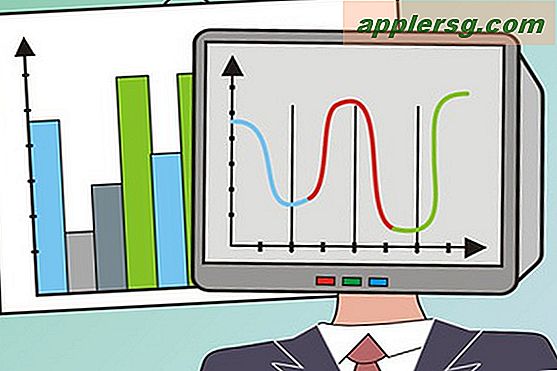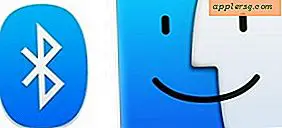Hvordan formatere en skrivebeskyttet flash-stasjon
Skrivbeskyttelse er en uvurderlig sikkerhetsfunksjon som forhindrer at data på flyttbare medier - for eksempel en flash-stasjon - slettes, overskrives eller endres på noen måte. Selv om skrivebeskyttelse kan være veldig nyttig, kan det også være litt plagsomt når du trenger å fjerne det. Skrivbeskyttelse kan brukes av en eller flere kilder - for eksempel datamaskinens register eller selve flash-stasjonen. Fjerne skrivebeskyttelsen fra en flash-stasjon innebærer å sjekke alle mulige kilder som kan ha skapt skrivebeskyttelsen.
Slå av flash-stasjonens fysiske skrivebeskyttelsesfunksjon. Dette vil være en bryter på flash-stasjonen. Finn bryteren (eller glidebryteren) som styrer skrivebeskyttelsen, og koble den fra.
Forsikre deg om at flash-stasjonen ikke er satt til \ "Skrivebeskyttet \" -modus på datamaskinen din. Velg \ "Computer \" i Windows Start-meny, og høyreklikk deretter på flash-stasjonens ikon. Velg \ "Egenskaper \" fra popup-menyen. Hvis alternativet \ "Bare lese \" er merket av, fjerner du merket for det.
Fjern programvareinstallert programvare fra flash-stasjonen. Start stasjonens programvare, finn fjerningsalternativet, og avinstaller programmet. Hvis programvaren til flash-stasjonen ikke inkluderer et alternativ for fjerning, kan du gå til støttesiden for produsenten av flash-stasjonen for instruksjoner eller et verktøy for fjerning.
Gå tilbake til \ "Computer \" -menyen. Høyreklikk på flash-stasjonen, og velg deretter \ "Format \" fra lokalmenyen som vises. I Format-menyen fjerner du merket for alternativet \ "Hurtigformat \" (hvis det er valgt), og klikker deretter \ "Start. \" Bekreft avgjørelsen i advarselsboksen som vises.
Tips
Hvis du har tatt alle trinnene ovenfor for å fjerne skrivebeskyttelsen fra flash-stasjonen og fremdeles ikke kan formatere den, må du kanskje justere datamaskinens policy for flyttbar lagring:
Skriv \ "regedit \" i \ "Windows Search \" -boksen, og trykk deretter \ "Enter \" -tasten på tastaturet. Åpne \ "StorageDevicePolicies \" -mappen - følg mappekjeden \ "HKEY_LOCAL_MACHINE \ SYSTEM \ CurrentControlSet \ Control. \" Hvis dataverdien \ "Skrivbeskytt \" er satt til 1, er skrivebeskyttelsen på plass. Klikk på \ "1 \" og endre den til \ "0. \" Avslutt Registerredigering og start datamaskinen på nytt.